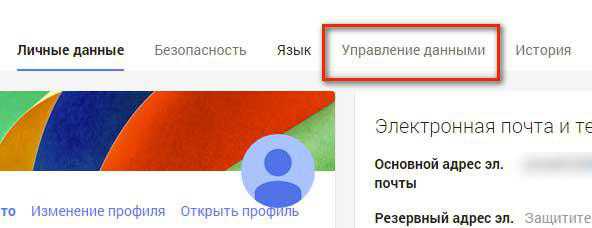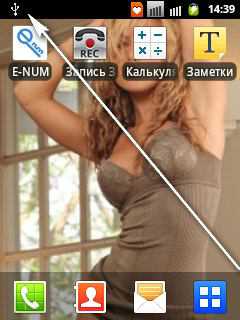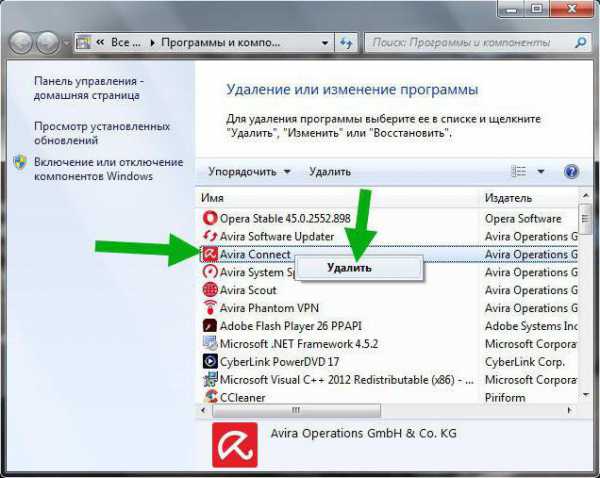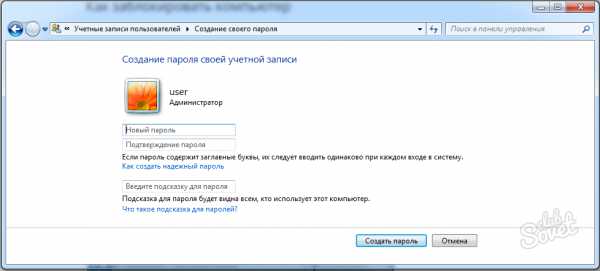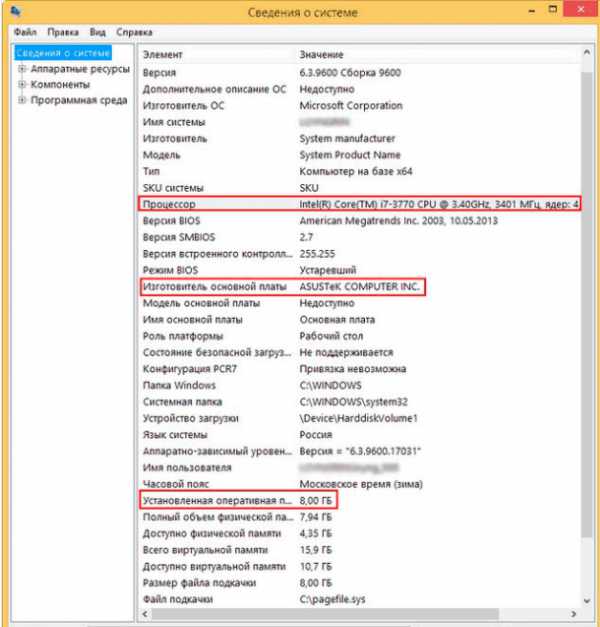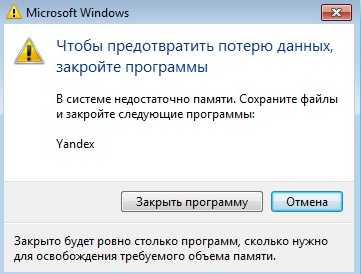Почему не загружается ноутбук
Почему не включается ноутбук? Что делать?

Ноутбук — без сомнения, штука удобная. Если раньше эти устройства продавались в небольших количествах, что в том числе было связано со стоимостью гаджетов, то сегодня их часто предпочитают обычным ПК. Я представитель, так сказать, «старой гвардии», и ноутбуком пользуюсь редко — привычный компьютер удобнее. Да и проблем с ноутбуком побольше будет. Например, нередко он просто отказывается включаться. С чем это может быть связано и можно ли самостоятельно устранить эту поломку?
Для начала давайте я расскажу следующее: статья будет как бы поделена на две части. В первой я расскажу о том, почему ноутбук вообще включается, а во второй части мы поговорим о том, почему он включается, однако не может загрузиться.
Ноутбук не включается вообще
- Первое, на что мы должны обратить свое внимание — это блок питания. Внимательно присмотритесь, включен ли он в розетку вообще? Возможно, ваше устройство разрядилось и теперь его нужно зарядить, а в розетку БП не воткнут. Вот и результат. Также взгляните на индикатор, который находится на БП — он должен загореться. Если индикатор не горит, то с 99% уверенностью можно сказать, что блок питания, как это называется, приказал долго жить. Не забудьте посмотреть и на индикатор, что находится на самом ноутбуке — он тоже должен загореться. Если этого не произошло, скорее всего провод где-то поврежден, осмотрите его внимательно. Новый БП стоит недешево и обойдется вам как минимум в тысячу рублей.
- Следующий момент, на котором стоило бы заострить свое внимание, это аккумулятор. Если вы пытались его зарядить, но ничего не помогает, тогда делаем следующее: достаем батарею из паза и пробуем включить наше устройство. Если в этом случае оно заработало, то вам необходимо заменить аккумулятор. Пока же придется подключать ноутбук напрямую в розетку. Если ничего не произошло и устройство по-прежнему не включается, снова вставляем в паз батарею и пытаемся его включить. Возможно, это поможет.

- Очень часто неполадки возникают внутри корпуса и здесь самостоятельно среднестатистическому пользователю уже не справиться. Проблемы могут возникнуть с южным мостом, материнской платой, различными микросхемами и т.п. Согласитесь, вряд ли вы сможете выяснить причину неполадки самостоятельно, разве что вы не электрик. Я не рекомендую вскрывать ноутбук, особенно если он на гарантии, — мало того, что лишитесь гарантийных обязательств, так еще и сделать ничего не сможете. В этом случае поможет только сервис, причем квалифицированный, а не у дяди Васи за стенкой. Кстати, если вы-таки отправитесь в сервис, то попросите мастера включить в БИОСе динамик, который может сигнализировать в случае возникновения ошибок или неполадок — по-умолчанию он отключен.
Ноутбук включается, но не загружается
В этом подразделе я расскажу об иных случаях, когда устройство все же удалось запустить, но загружать оно не хочет, либо загружается, но с проблемами.
- Если вы видите на своем мониторе искажения, полосы и прочие не имеющие никакого отношения к вашему ноутбуку изображения, то это может говорить либо о проблемах с видеокартой, либо с матрицей. Что касается видеокарты, то обычно неполадки связаны с перегревом, либо отслоением чипа (это лечится заменой видеокарты, или пропайкой чипа). А что касается матрицы, то для ее проверки нужно подключить ноутбук к отдельному монитору или телевизору — если изображение нормальное, значит, матрицу нужно менять, а сделать это можно только в сервисе.
- Если вы нажали на кнопку включения своего ноутбука и видите, что на нем загорелись индикаторы, заработал кулер, но при этом экран полностью черный и ничего не показывает, а спустя некоторое время устройство просто отключается, проблема, вероятно, связана с внутренними комплектующими, куда может входить процессор, оперативная память, различные микросхемы и т.п. Виноватым может быть даже БИОС.
- Если гаджет включается, но перезагружается на этапе инициализации БИОС, то эта неполадка также вызвана внутренними проблемами. Достаточно часто она связана с перегревом процессора или южного моста, недостатком питания, а также большим количеством пыли, что собрана в недрах ноутбука. Увы, почистить его, не разбирая, практически невозможно.

- Нередко возникает неполадки с жестким диском. Вообще, винчестер такое устройство, которое может выйти из строя в любой момент, а может работать годами, не доставляя вам никаких неприятностей. К сожалению, выяснить, что проблема именно в винчестере, не так-то просто, потому что симптомы могут быть различными, начиная от перезагрузки на уровне БИОСа и заканчивая постоянными зависаниями во время работы. В этом случае поможет замена жесткого диска на работоспособный.
- Нередко ноутбук может перезагружаться во время загрузки операционной системы. С большой уверенностью можно сказать, что проблема явно не в железе, а именно в операционной системе. Как быть? Конечно, можно просто отформатировать жесткий диск и установить ОС заново, но тогда вы рискуете потерять ценные данные. Лучше возьмите загрузочную версию ОС на флешке или диске и попробуйте восстановить операционную систему на своем устройстве.
- А вот вылет синего экрана смерти при загрузке может говорить как о проблемах с ОС, так и с внутренними компонентами. Нужно смотреть код ошибки, которую увидите на экране.
*****
Не забываем задавать свои вопросы по теме через комментарии.
fulltienich.com
Ноутбук не загружается
Рассмотрим причины по которым ноутбук включается, но не загружается.
Причины можно разделить на аппаратные и программные. Аппаратные поломки вызваны неисправностью оборудования, а программные — ошибками в программном обеспечении. Разделить эти две большие группы довольно несложно — достаточно переустановить операционную систему. Если загрузка пошла, значит причина в аппаратной части.
Аппаратные причины
1. Неисправность материнской платы — звука, сети, процессора, видеокарты и других ее компонентов.
2. Физические повреждения рабочей поверхности жесткого диска, неисправность контроллера диска.
Требуется ремонт (лечение) или замена жесткого диска.
3. Неправильная настройка BIOS. Необходимо: настройка.
4. Оперативная память неисправна, окислены контакты. Решение: чистка контактов, замена памяти.
5. Неисправный модуль WiFi. Нужна замена модуля.
6. Неисправный привод. Решение: замена привода.
7. Внешние устройства USB. Следует удалить
8. «Слетел» BIOS. Нужна новая прошивка, возможно, с выпаиванием микросхемы и прошивкой ее на программаторе.
Программные причины
Повреждение файлов и файловой структуры на жестком диске, которое может произойти из-за сбоев в работе, сотрясения ноутбука во время записи на жесткий диск.
Неправильные драйверы могут останавливать загрузку Windows и приводить к зависанию загрузки.
Вирусы и другие вредоносные программы могут так же испортить или уничтожить важные системные файлы, участвующие в загрузке.
Конкретные варианты
Материнская плата не стартует, индикаторы горят, вентилятор крутится, черный экран
Причины аппаратные:
- Зависание платы, которое может быть устранено сбросом.
- Неисправность материнской платы, памяти, видеокарты, контроллера жесткого диска, привода, WiFi. Решение: ремонт материнской платы ноутбука или замена соответствующих узлов.
Как вариант: ноутбук включается, но не загружается, изображения нет ни на экране, ни на внешнем мониторе: неисправен чипсет (северный мост, южный мост), видеокарта. Требуется ремонт материнской платы.
Материнская плата стартует, есть изображение, но нет загрузки Windows
До загрузки не доходит, процесс обрывается.
Причины аппаратные:
- Неисправность материнской платы, памяти, видеокарты, батареи, жесткого диска, WiFi. Решение: ремонт или замена.
- Сбой или неправильная настройка BIOS. Решение: проверить настройки.
- Внешние устройства USB также могут быть причиной незагрузки ноутбука, например, вставленная флешка или USB HUB, даже абсолютно исправные. Решение: отключить все внешние USB устройства.
Программные причины:
Испорчен загрузчик Windows, повреждена файловая система. Решение: восстановить или переустановить Windows.
Загрузка Windows идет до ошибки, либо зависания
Аппаратные причины:
- Неисправность жесткого диска, материнской платы, видеокарты, звукового чипа, привода, WiFi. Решение: замена или ремонт неисправного устройства (жесткого диска, платы, сбойного модуля оперативной памяти, видеочипа, привода, модуля WiFi).
- Физические повреждения рабочей поверхности жесткого диска, неисправность контроллера диска. Решение: лечение, замена диска.
- Неправильная настройка BIOS (например, неправильный выбор типа контроллера диска — AHCI или IDE, порядка загрузки). Решение: проверить настройки и скорректировать.
- Сбойная или нерабочая оперативная память, окисления ее контактов. Замена.
Программные причины:
- повреждения файлов или файловой системы. Решение проблемы: проверка файловой системы, устранение ее ошибок, замена поврежденных файлов, переустановка операционной системы;
- вирусы, шпионы. Решение проблемы: удаление вирусов и шпионов, восстановление поврежденных вирусами файлов;
- неправильные драйверы устройств. Решение проблемы: переустановка драйверов.
Циклическая перезагрузка
Аппаратные причины:
Повреждения жесткого диска.
Софтверные причины: вредоносные программы. Устранение: лечение ноутбука от вирусов и нежелательных программ.
remont-noutbukov1.ru
Почему может не включаться ноутбук?
Как и любому другому оборудованию, ноутбукам свойственно ломаться. Происходит это по разным причинам. Они падают, на их клавиатуру проливается горячий кофе или чай, они не выдерживают, когда на них садятся или прижимают спиной. Но нередко приходится сталкиваться с ситуациями, когда владелец не предпринимал никаких физических действий по отношению к ноутбуку, но он все равно не включается. Возникает логичный вопрос — по каким тогда причинам не включается ноутбук, и что делать для успешного его восстановления?
В этой статье мы рассмотрим наиболее распространенные причины возникновения поломок ноутбука, а также дадим практические советы по возобновлению их работы.
Потенциальные причины
Еще до того, как программное обеспечение прогрузится до конца, показав на экране рабочий стол, ноутбук выполняет большое количество операций. Вне зависимости от того, какой операционной системой вы пользуетесь, выполняются такие задачи, как: • физическое включение (реагирование при нажатии кнопки на клавиатуре); • инициализация (прогружаются все системные файлы, необходимые для базового запуска); • появление изображения (подключается и загружается дополнительное «железо» — горит видеокарта и так далее);
• основная загрузка операционной системы (прогружаются дополнительные системные файлы, включая драйверы, а также запускаются программы, выбранные пользователем для автоматического запуска при включении).
Поломка, как правило, может произойти на любом из рассмотренных этапов. Самостоятельно найти причину достаточно сложно. Каким образом можно заметить, что не включается ноутбук? Наиболее простой признак — изображение не появляется и вы видите черный экран. То есть, не видно традиционной картинки, символизирующей о прогрузке операционной системы и вобще ничего не горит. Можно также заметить, что оборудование не издает стандартных звуков типа шума, системного уведомления о загрузке. В самых серьезных случаях не работает ни один индикатор.
Причин, по которым ноутбук не работает, может быть сразу несколько:
1. Вышел из строя блок питания. Как правило, это одна из наиболее популярных причин. Проверить, почему не включается ноутбук, достаточно просто — надо лишь подключить другой блок питания, штекер которого подойдет для вашей модели оборудования.

Если вы видите, что на корпусе техники загорелись индикаторы, и загрузка успешно началась, скорее всего, вам понадобится новенький блок питания;
2. Отсутствует питание от батареи. Обратите внимание на то, что эта поломка не может появляться мгновенно, поскольку при низком заряде аккумулятора операционная система попросит вас подключиться к сети для подзарядки. Даже когда батарея вышла из строя, и не хочет заряжаться, на значке с батареей, расположенной в правой части панели задач (возле часов) появится иконка батареи с восклицательным знаком. Наведя курсор на нее, вы увидите, что система прямо утверждает о подключении вышедшей из строя батареи.
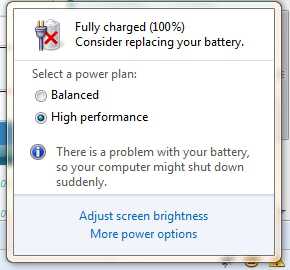
Подключите свой ноутбук к блоку питания, а затем нажмите на клавишу включения ноутбука. Ноутбук в таком случае должен запуститься, а после появления рабочего стола вы увидите, что к технике не подключен портативный источник питания. Не выключая свой ноутбук, попробуйте установить в него батарею (до появления характерного щелчка). Подождите несколько секунд. Система оповестит о наличии проблем с батареей;
3. Материнская плата сгорела. Материнская плата являет собой главную электросхему компьютера, которая отвечает как за включение, так и за выполнение практически всех операций. По умолчанию здесь установлен чип оперативной памяти, системная память. С помощью специальных шлейфов подключается оптический привод (считыватель CD и DVD дисков), видеокарта, жесткий диск, а также множество других компонентов.

Обратите внимание на то, что самостоятельно отремонтировать материнскую плату у вас не получится. Здесь необходимы специальные инструменты, а также диагностическое оборудование. Наиболее распространенным симптомом поломки является странное пищание при включении ноутбука, либо безрезультатное нажатие на клавишу запуска устройства. Вам придется отправляться в сервисный центр, где специалисты будут полностью разбирать ваш ноутбук;
4. Отсутствует инициализация. Проявляться такая неисправность может в следующем. При проведении запуска ноутбука он загружается до определенного отрезка времени, когда на панели загорается лампочка жесткого диска. Как правило, причин выхода из строя бывает несколько — поломка серверного моста, выход из строя процессора, отсутствует прошивка BIOS, неудачное ее обновление и так далее.
Особенности механического повреждения
Как утверждалось ранее, если вы видите, что при включении ноутбука он не реагирует, вероятной причиной также может стать механическое повреждение. Ноутбук — это техника, которая не предназначена для выдерживания серьезных нагрузок. Особенно сложно обстоит ситуация с ультратонкими ноутбуками типа MacBook. На интернет-просторах уже давно гуляют видео, в которых видно, как владельцы гнут корпус этого устройства руками, не используя никаких дополнительных инструментов. Практика показывает, что при воздействии существенных физических нагрузок может страдать материнская плата, экран, жесткий диск, а также другие составные компоненты.

Обратите внимание, что при выходе физической части из строя вам придется заплатить за новые компоненты. Конечно, в случае с материнской платой можно попытаться восстановить ее путем диагностики и перепаивания некоторых узлов. Но успешное восстановление в подобных случаях является скорее исключением из правил, нежели обычным делом. Вам серьезно повезет, если мастера смогут восстановить старую материнскую плату вручную, без замены на новую. За новую плату, как правило, придется отдать сумму, равную трети, а то и половине стоимости ноутбука в сборе (в зависимости от модели, а также общих характеристик вашего оборудования).
Проблемы с дисплеем
Дисплей современных ноутбуков являет собой матрицу, подключенную к материнской плате с помощью специального шлейфа с собственной микросхемой. Работает она с помощью LED или AMOLED технологий. Проблемы с экраном случаются редко, потому что это один из наиболее устойчивых компонентов в плане длительности эксплуатации. Но бывает и так, что матрица была разбита, либо она выдает так называемые «битые пиксели» и загорается ошибка.
Экран состоит из огромного количества точек, которые формируют картинку, окрашиваясь в определенный цвет. «Битые пиксели» означают, что одна или несколько точек не работают — они имеют черный цвет. Бывает и так, что дисплей ноутбука не включается вообще, то есть, на экране продолжает показываться черный фон, а при запуске вашего устройства в ночное время суток экран не загорается вообще.

Так что делать если ноутбук не включается из-за матрицы? Первым делом вам необходимо убедиться в том, что причина действительно заключается в матрице. Достаточно включить оборудование и наблюдать за его реакцией. В таком случае, как правило, должен появиться шум кулера. Далее динамики проиграют звук, который появляется при запуске вашего ноутбука. Все индикаторы, лампочки, клавиатура (если в ней встроены светодиоды) будут работать полноценно. Это верный признак того, что проблема скрывается именно в матрице.
Если у вас на ноутбуке черный экран, то еще одним способом проверить, почему не работает ноутбук, является подключение внешнего монитора. Таковым может являться проектор или телевизор, поддерживающий подключение по технологии HDMI. При отсутствии других проблем с вашим оборудованием вы заметите, что на экране дополнительного монитора появится полноценное изображение.
Вы зададите вопрос — а что делать если ноутбук из-за матрицы не может включиться и на нём ничего не загорается. Единственное, что мы рекомендуем сделать — отнести его в сервисный центр. Можно также самостоятельно переустановить матрицу, но надо подобрать именно ту модель, которая предназначена для работы с вашим устройством. Устанавливать другие матрицы категорически запрещается — это не только приведет к нестабильной работе экрана в будущем, но еще и может стать причиной проблем при проведении сборки. Проверить название матрицы, установленной на вашем гаджете, можно в интернете.
Операционная система
Согласно статистике, в 30% всех ситуаций, когда ноутбук не запускается самостоятельно, причиной является ошибка в операционной системе. Это значит, что один или несколько ее компонентов перестали правильно работать, и в таком случае вы не сможете запустить программное обеспечение.
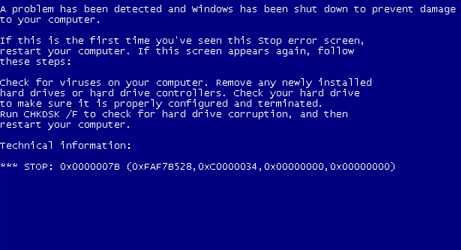
Симптомы могут быть самыми разными. Ноутбук может включаться до определенного момента, а затем резко выключаться самостоятельно. Или он загружается, но потом выключается. В некоторых случаях он не запустится вообще, но при этом будут слышны системные звуки от BIOS. Не имея никаких знаний в установке нового программного обеспечения, рекомендуем опять-таки обратиться за помощью к специалистам из сервисного центра. Как правило, для полноценной переустановки Windows с дальнейшей настройкой необходимо несколько часов. Выполнение заказа в сервисном центре может отнять у вас от одного до трех дней.
Ноутбук является сложным оборудованием, которое может поломаться в любой момент. Для успешного восстановления вам необходимо предварительно убедиться в правильности причины, по которой он не может запуститься. Если ситуация оказалась сравнительно простой, вы можете попытаться самостоятельно отремонтировать его. В случае механического выхода из строя придется обращаться за помощью к мастерам по ремонту. Обратите внимание на то, что при самостоятельном проведении всех манипуляций, связанных с ремонтом, все ответственность за возможные последствия возлагается только на вас. Крайне не рекомендуется проводить ремонт при наличии действующей гарантии — это приведет к полному ее аннулированию.
computernotes.ru
Почему не включается ноутбук?
· Ноябрь 6, 2015
 Ноутбук — это персональный компьютер, в корпусе которого собраны дисплей, клавиатура, типичные компоненты ПК, тачпад и аккумуляторная батарея. Отличается своими небольшими размерами, а также возможностью автономной работы до нескольких часов подряд.
Ноутбук — это персональный компьютер, в корпусе которого собраны дисплей, клавиатура, типичные компоненты ПК, тачпад и аккумуляторная батарея. Отличается своими небольшими размерами, а также возможностью автономной работы до нескольких часов подряд.
Впервые идея о создании подобного рода устройства была выдвинута Аланом Кеем в 1968 году, начальником исследовательской лаборатории фирмы Xerox. Самый первый в мире ноутбук под названием Grid Compass был создан через 11 лет специально по заказу NASA. Конечно, если сравнивать его с текущими моделями, то он был невероятно слабым, но, тем не менее, с его помощью работали над созданием Space Shuttle («космический челнок»). Двумя годами позже свет увидела «гражданская» модель Osborne 1 массой 11 кг — она продавалась по цене $1795. Впрочем, компания вскоре разорилась.
В настоящее время ноутбуки составляют серьезную конкуренцию настольным ПК и имеют много преимуществ над последними. Например, они небольшие по своим размерам и мало весят, не требуют подключения многих сторонних устройств (например, монитора), позволяют работать автономно. При этом у них имеются и недостатки в виде низкой максимальной производительности, ограниченности модернизации и сравнительно высокой стоимости. Это, впрочем, практически никак не сказывается на продаже данных устройств.
Причины, по которым не включается ноутбук
Представим, что вы решили включить свою любимый ноутбук, однако в ответ на это действие он вообще не подает никаких сигналов. Неисправности могут быть разные, о наиболее популярных мы сегодня расскажем более подробно.
- Первое. Если мы говорим о том, что ноутбук не включается, значит, он вообще не подает признаков жизни, представляя из себя большой кусок пластика. В первую очередь необходимо обратить внимание на батарею, по всей вероятности она просто села. Если включение не происходит даже тогда, когда блок питания подключен к сети, то необходимо вынуть батарею и попробовать включить устройства еще раз. Если все заработало, значит, дело в батарее — вероятно, придется поискать ей замену. Правда, нужна она только в том случае, если вы предпочитаете работать автономно. В остальное же время можно работать от сети.
- Гораздо хуже, если сгорел блок питания или где-то перетерся шнур, ведь проверить это не всегда просто. Выход один — отправляться в магазин за новыми комплектующими, но если проблема в чем-то еще, тогда вы просто так оставите в магазине 1500-2000 рублей.
- Допустим, мы выяснили, что дело не в батарее и блоке питания — в чем же тогда? Вариаций множество: неполадки в материнской плате, сгоревшая микросхема питания, короткое замыкание в цепях питания или мостах и так далее. Самостоятельно выяснить это можно только в том случае, если вы специалист высокого профиля, поэтому мы рекомендуем обратиться за помощью в сервисный центр. Правда, стоимость ремонта может оказаться очень высокой, о чем вам наверняка должны сообщить заранее.
Ноутбук включается, но …
- Загружается не полностью. В этом случае при нажатии кнопки «Питание» загораются индикаторы таких кнопок, как Num Lock и Caps Lock, кулер крутится без остановки на высоких скоростях, при этом монитор не загорается, а дальнейшая загрузка приостанавливается. Это может происходить из-за проблем с БИОС, памятью, процессором, нерабочим северным мостом.
- Перезагружается на этапе инициализации БИОС. Трудно сказать, какая именно причина вызвала неполадку, однако это может быть связано с недостатком питания, перегревом процессора, неплотным прилеганием радиатора, из-за большого количества пыли внутри корпуса, перегрева южного моста, неполадками в BIOS.
- Перезагружается при загрузке операционной системы. Это наверняка происходит из-за сбоя в работе самой ОС, что может быть вызвано, скажем, воздействием вирусов. Что можно сделать? Специалисты рекомендуют воспользоваться загрузочной дискетой и уже с помощью нее попробовать восстановить систему. Если вы не знаете, как это сделать, то можно просто переустановить систему, тем более, что сделать это не так трудно, однако может пропасть часть ценных для вас файлов.
- Нет загрузки с жесткого диска (не путать с предыдущим абзацем!). Дефект выражается в следующем: система выдает ошибку, может постоянно перезагружаться, виснуть на экране загрузки БИОС, показывать темный экран вместе с курсором. Соответственно, причиной может стать перегрев южного моста или неполадки в винчестере. Впрочем, проблема может быть и в настройках BIOS.
- Нет изображения. Если ноутбук включился, вы слышите звуки загрузки, а само изображение настолько тусклое, что его едва видно, то поломка связана с лампой подсветки матрицы, либо с микросхемой, которая отвечает за подачу напряжения на эту лампу. А вот если экран полностью черный, то есть в самом деле ничего не показывает, значит, дело в матрице, видеочипе или шлейфе матрицы.
Что делать?
Для начала необходимо выяснить причину неполадки, если, конечно, это возможно сделать самостоятельно. Затем нужно узнать стоимость ремонта и, соответственно, решить, стоит ли тратить на это деньги — быть может, проще купить новый ноутбук? Но паниковать раньше времени мы бы не советовали, поскольку во многих случаях вы можете собственными руками избавиться от проблемы (например, переустановкой операционной системы).
Метки: НоутбукиТехника
SharePix.ru
Почему не включается ноутбук

Самое неприятное — это когда на носу сдача диплома, курсовой или важный проект на работе, а у Вас случилась неприятность: не включается ноутбук. Эта участь может постигнуть абсолютно любую модель любого производителя — ASUS, HP, Lenovo, Acer и т.п. Почему это случилось и что делать в этом случае? Давайте вместе разберём самые часто встречающиеся случаи. Некоторые из них можно исправить без похода в сервис!
Возможные причины неисправности ноутбука
1. Заглючила батарея. Некоторые ноутбуки не включаются когда аккумулятор вышел из строя. Поэтому для диагностики отсоедините его и подключить его напрямую от сети через блок питания.

2. Сломался блок питания. Если мобильный компьютер при этом оставался включенным или в режиме энергосбережения, то он просто через какое-то время полностью посадил батарею и отключился. В этом случае надо проверять блок питания. Самый простой базовый вариант диагностики — это посмотреть на индикаторный диод, который загорается на блоке питания. Если его там нет, то посмотрите на ноутбук — рядом с гнездом для подключения штекера от БП обычно так же должен быть индикатор.

3.Ноутбук включается, но показывает только черный экран. В лучшем случае это означает что вышел из строя шлейф, соединяющий видеоадаптер и дисплей. В худшем — сломалась видеокарта или сам дисплей. В этом случае можно попробовать подключить внешний монитор через порт D-SUB или HDMI (один из них точно присутствует). Если изображение появится, то скорее всего видеоадаптер рабочий.

4. Сложная аппаратная неисправность. Самый сложный в диагностике случай, это когда ноутбук включается и сразу выключается в процессе загрузки. Точно определить что сломалось — материнская плата, блок питания или что то ещё — сможет только специалист сервисного центра, имеющий необходимое оборудование.
Ноутбук включается, но не загружается ОС
Другой вариант развития событий — когда ноутбук всё же включается при нажатии кнопки питания, а затем в процессе загрузки операционной системы Windows или зависает, или выскакивает синий экран смерти BSOD, или просто отключается. Что делать в этом случае?
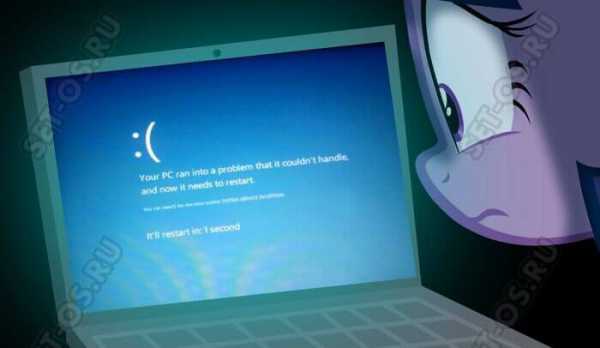
Начинать нужно с того, что обеспечить сохранность важных данных на жёстком диске (если таковые имеются, конечно). В противном случае Вы рискуете потерять нужные файлы как на системном разделе, так и на всём жестком диске. Оптимальнее всего для этой задачи подойдёт загрузочный образ MSDaRT, Lex Live 2014 или Knoppix. Скачиваем, записываем на USB-флешку и загружаемся с него. Только после того, как все важные данные будут перенесены в безопасное место — можно приступать к попыткам восстановления работоспособности.
1. Пробуем загрузить Windows в безопасном режиме. Для этого в Windows 10 нужно нажать комбинацию Ctrl+F8 при старте системы. Главное успеть это сделать вовремя, потому что промежуток времени, в который ОС ждёт нажатия клавиш, очень и очень короткий.
2. Если безопасный режим не грузится — придётся искать установочный диск или флешку с Виндовс и загружаться с неё. В окне с кнопкой «Установка» ниже должна быть ссылка «Восстановление». Так Вы попадёте в аварийное меню. Зайдите в раздел «Диагностика»->»Дополнительные параметры»->»Восстановление системы» и воспользуйтесь одним из предложенных инструментов.

3. В тех случаях, когда восстановление по каким-то причинам произвести не удаётся, единственным выходом остаётся только переустановка Windows 10.
4. Если во время установки чистого образа операционной системы процесс прерывается из-за различных ошибок — скорее всего налицо аппаратная неисправность. Чаще всего выходит из строя жесткий диск или оперативная память. Реже — материнская плата. В этом случае необходима комплексная диагностика устройства. Если Вы не обладаете необходимыми для этого навыками — несите ноутбук в сервисный центр.
set-os.ru